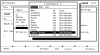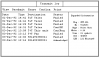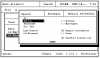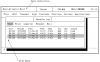Передача и прием сообщений в программе Capsat
Передача.
Сеть Инмарсат - C - это система Store-and-Forward. Это означает, что, когда сообщение отослано, оно сохраняется в пределах системы до тех пор, пока сообщение не будет отправлено последнему пункту назначения. Сообщение может быть послано по нескольким адресам одновременно. (Мультиадресование. Максимум - 10).
Адресаты
В таблице показаны пункты назначения, которые могут быть достигнуты от вашей передвижной установки. Не все Земные Станции обслуживают все типы, поскольку обязательными являются только Telex и мобильный Инмарсат - C. Адресование различных типов пунктов назначения полностью описано в теме Адресная книга Capsat
Воспроизведение.
Сообщение может быть послано в трех форматах известных как 5, 7 и 8-битное воспроизведение.
5 бит Известно как Baudot или Telex воспроизведение (ITA2). Уменьшает
затраты на передачу, приблизительно на 33 %, но точно переданы будут только знаки Telex.
7 бит Поддержано всеми Земными Станциями и известен также как
воспроизведение ASCII. Все знаки, представленные значениями от 0 до 127 будут точно посланы на Земные Станции. Значения свыше 127 будут обрезаны.
8 бит Известно как данные (data). Все знаки передаются по спутниковой связи
точно. При принятии сообщения на Земной Станции, оно также будет принято точно.
Примечание. Некоторые Земные Станции вставляют в сообщение заголовок, которое получатель должен удалить перед тем как использовать сообщение, например, если сообщением был файл данных крупноформатной таблицы.
Окно Передачи.
Hint Field Показывает здесь клавишу, которую надо нажать,
чтобы вывести список Земных Станций, раскрывающихся при установлении курсора на данное поле.
Address Field Содержит информацию об адресе. Установите курсор на
поле и прессе Пробели для того, чтобы активизировать Адресную книгу.
Tip. Для того, чтобы выбрать адрес " Thrane и Thrane " из Адресной книги, напечатайте "Th" в поле адреса, и нажмите Enter. При этом в Адресной книге открывается вход, начинающийся с этих букв и если находит, данные этого входа копируются в окно Передачи.
Priority Selection Позволяет пользователю дать сообщению специальный
приоритет, быть использованным при обработке Земной Станцией.
Приоритет
Бедствие
Обычный
Не срочный
Land Station - это станция, которая используется для передачи.
Message Selector Выбирает, должен ли текст в Редакторе или файл на диске быть передан.
Send Button - Посылает сообщение, если нажать здесь Enter
Передача сообщения.
1. Выберите Transmit (Alt, T) для того, чтобы открыть окно Передачи. Курсор будет установлен в окно Передачи.
2. Активизируйте Адресную Книгу нажатием клавиши Пробел.
3. Установите курсор на желаемый адрес и выберите Select. Также см. тему Адресная книга Capsat.
4. Нажмите клавишу Пробел, чтобы вывести список земных станций.
5. Установите курсор на желаемой земной станции и выберите Select.
6. При помощи клавиши переместите курсор в поле <Send>.
7. Нажмите еще раз клавишу на <Send> для передачи сообщения. При этом окно Передачи будет удалено и Вы вернетесь в поле Текста. Сообщение будет сохранено в журнале сообщений на диске вместе с адресом, чтобы в случае необходимости переслать его еще раз.
Выбор файла для Передачи.
1. Переместите курсор в окно Передачи и установите его на «[X] Text editor» при помощи клавиши Пробел удалите «Х». При этом ниже откроется поле «File».
2. Нажмите клавишу стрелку «вниз», чтобы переместить курсор в поле «File» и нажмите клавишу Пробел для того, чтобы представить окно Select.
3. Выберите желаемый файл, используя Select.
Примечание: Размер файла не должен превышать 32 Кб, это максимальная длина сообщения.
Установка очередности файлов для дальнейшей Передачи.
1. Переместите курсор в окно Передачи и установив его на «[X] Immediate transmission», удалите «Х» при помощи клавиши Пробел. При этом внизу появится поле «Time».
2. При помощи клавиши-стрелки «вниз» переместите курсор в поле «Time» и введите время передачи.
Вывод на принтер сообщения во время передачи.
1. Переместите курсор в окно Передачи и, установив его на «[ ] Print» нажмите клавишу Пробел, чтобы установить «Х».
Защита при помощи пароля.
Передача может быть защищена при помощи пароля, чтобы избежать несанкционированного использования. Не воздействует на приоритет Передачи Бедствия.
1. Выберите Options, Configuration, Password (Alt, O, W).
2. Введите пароль и нажмите Enter.
3. Введите пароль еще раз для подтверждения и нажмите Enter.
Примечание: Чтобы очистить парольную защиту Выберите это меню еще раз и введите дважды Ваш пароль.
Журнал переданных сообщений.
Журнал переданных сообщений содержит перечень всех переданных сообщений. Все переданные сообщения записаны в файле журнала сообщений (message log file) на диске вместе со всеми полученными сообщениями. Журнал переданных сообщений автоматически обновляется при изменении состояния сообщения.
1. Выберите Logs, Transmit Log (Alt, L, T)
Message Name (Msg) Дается трансивером во время передачи. Нумерация будет
последовательной начиная с "000". Примечание. Если Вы не выполните Выход из системы (logout) перед отключением трансивера, текущий номер не будет сохранен - Поэтому всегда выполняйте выход из системы (logout) ...
Kbits Определяет сколько килобит отправляется фактически. Вам будет предъявлен счет Земной станцией за каждый килобит.
Ref это контрольный номер сообщения, который дается Земной станцией.
Status Показывает текущий статус сообщения. Далее показаны возможные значения данного поля.
Статусы и объяснения:
Waiting
Сообщение не было поставлено в очередь для передачи
Sending
Сообщение было поставлено в очередь для передачи
Acknowledged
Сообщение было благополучно получено Земной станцией. Подтверждение не было запрошено.
ConfReq
Сообщение было благополучно получено Земной станцией, но доставка конечному адресату не произведена.
ConfOK
Сообщение было доставлено до конечного адресата. На экране появится индикация ConfOK только в том случае, если вы затребовали подтверждение в окне Передачи. В противном случае Вы получите только «Acknowlg».
Failed
Земная станция не сумела передать сообщение, которое требовалось подтвердить, или протокол передачи неисправен. Код ошибки будет распечатан.
Pending
Земная станция отложила передачу на некоторое время. Передача будет сделана, когда Земная станция передаст приемопередатчику команду действовать.
Rejected
Передача была отклонена Земной станцией. Т.е. ничего не было передано.
NotDeliv
Не будет показано, если Вы пробуете получить подтверждение на сообщение, выбирая Confirm из меню Txlog. Указывает, что Земная станция еще не способна передать сообщение, но еще попытается. При отказе, поле состояния изменится на "Failed".
Unknown
Сообщение больше не записывалось в трансивере, и финальное состояние не известно.
Возможности Журнала Передач.
В меню представлены следующие возможности:
View Показ сообщения.
Resubmit Повторная передача сообщения.
Confirm Требует статус подтверждения специального входа от Земной Станции
Erase Удаляет вход от журнала. Вы не можете удалить вход со статусом «Sending».
Print Выводит журнал на принтер.
Повторная передача сообщения.
Любое исходящее сообщение может быть передано повторно при помощи функции Resubmit в Журнале передач.
1. Выберите Logs, Transmit log (Alt, L, T).
2. При помощи клавиш-стрелок вверх-вниз установите курсор на сообщение, которое Вы хотите передать повторно.
3. Для того, чтобы раскрыть окно Resubmit ( R ). Теперь у Вас есть возможность изменить Земную станцию или Адрес.
4. Нажмите Enter, чтобы переместить курсор в поле <Send>.
5. Нажмите Enter на <Send> еще раз для того, чтобы передать сообщение.
Прием.
По умолчанию все поступающие сообщения сохраняются в файлах журнала на диске. В дополнение к этому Вы можете выбирать напечатать сообщения на местном принтере или на дистанционном принтере. Сообщения могут также быть сохранены в отдельных файлах на диске. Когда новое сообщение было передано на диск, в поле Состояния окна Capsat появляется индикация "Mail" или "Egc-Mail".
Маршрутизация сообщения.
1. Выберите Options, Configuration, Routing (Alt, O, C, R).
Mail Обычная деловая почта.
EGC System -
EGC FleetNet Морские системы : Должен быть направлен по крайней
мере к одному из средств. Если у Вас в строке Message Log files стоит " [X] ", то сообщения будут сохранены на диске в файле, на котором стоит OK
EGC SafetyNET Морские системы : Должен быть направлен по крайней
Routing and Safety мере к одному из средств. Если у Вас в строке Message Log
Priority files стоит " [X] ", то сообщения будут сохранены
на диске в файле, на котором стоит OK
EGC SafetyNET Морские системы : Должен быть направлен по крайней
Urgent and Distress мере к одному из принтеров.
Priority
Local Printer Местный принтер может быть подсоединен либо к
installation 1 персональному компьютеру, либо к трансиверу.
No automatic Программа Capsat обычно заменяет порт принтера на его
Printer switchover 1 собственный порт (на PC или TT-3606) в случае, если
Трансивер не имеет принтера. При проверке этого блока Вы можете отключать эту автоматическую особенность. В этом случае Трансивер будет ожидать, чтобы Вы сами подсоединили принтер к его порту.
Path of Mail 1 Сохраняет здесь приходящую деловую почту как
отдельные файлы (IN.000, IN.001,...)
Path of EGC 1 Сохраняет приходящую почту EGC всех категорий как
отдельные файлы (EGC.000, EGC.001,...)
Path of Log 1 Здесь будут сохранены файлы журнала сообщений.
1 Данные поля не существуют в терминале сообщений ТТ-3606. Местный принтер должен быть подсоединен к трансиверу.
Измените направление сообщения в соответствии с Вашими потребностями при помощи установки или удаления Х в скобках.
Программа Capsat может изменить выбранное Вами направление, если они входят в противоречие со спецификацией Inmarsat:
Морские системы :
Если коробка Message Log file не имеет контрольной отметки, и ни одна из 3 коробок для Mail не имеет контрольной отметки, тогда программа сделает отметку для Вас на Local Prn.
То же самое действует для 4 типов сообщений EGC.
Если ни одна принтерная коробка для сообщений EGC SafetyNET не имеет контрольных отметок, тогда программа сделает отметку для Вас на Local Prn.
Local Printer Installation будет всегда иметь контрольную отметку на коробке Transceiver.
Земная Мобильная Система:
Если на коробке Message Log file нет контрольной отметки, и ни одна из 3 коробок для Mail не имеет контрольной отметки, тогда программа сделает отметку для Вас на Diskette.
То же самое действует для 4 типов сообщений EGC.
Журнал приема.
Журнал приема содержит информацию, касающуюся приходящей почты. По умолчанию все приходящие сообщения сохраняются на файлах журнала на диске. Журнал сообщений автоматически обновляется каждый раз при изменении статуса сообщения.
1. Выберите Logs, Receive log (Alt, L, R).
Mail Indicator Показывает прием сообщения на диск с момента
последней проверки журнала приема. После проверки журнала данное поле очищается.
View Mark Данная отметка ставится на сообщении на диске, которое не было
просмотрено. После просмотра данная отметка исчезает.
File Ставится трансивером во время приема. Нумерация будет
последовательной начиная с "000". Примечание. Если Вы не выполните Выход из системы (logout) перед отключением трансивера, текущий номер не будет сохранен - Поэтому всегда выполняйте выход из системы (logout) ...
Type Показывает тип : DATA(8 бит) ASCII(7 бит) PACKED(5 бит)
Priority Обычно стоит NOR на обычных сообщениях, но может быть
установлен на SOS в случае, если получено сообщение с приоритетом БЕДСТВИЕ
Status Указывает направлено ли сообщение на местный принтер (Prn),
дискету (Disk), дистанционный принтер (Rmt) или на комбинацию данных возможностей.
Возможности журнала приема.
В строке меню представлены следующие возможности:
View Просмотр сообщений, сохраненных на диске.
Print Вывод на принтер сообщений, сохраненных на диске.
Logprint Вывод на принтер журнала сообщений
Mail Request Посылка запроса для почты на Capsat gateway.
 +7 (812) 4-673-673
+7 (812) 4-673-673